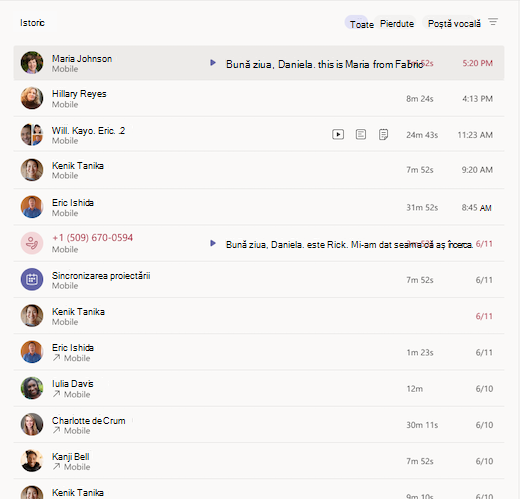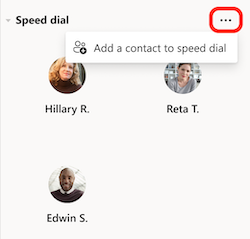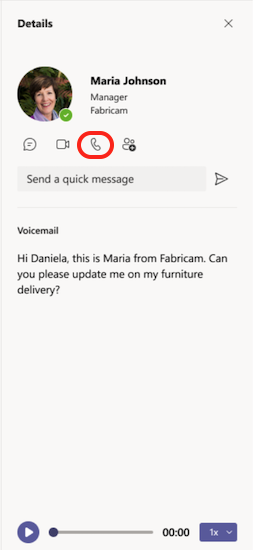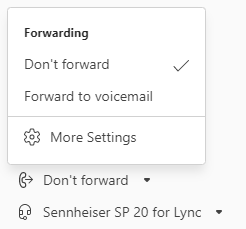Familiarizați-vă cu experiența de apelare în Microsoft Teams
Apelurile sunt o modalitate rapidă și eficientă de a vă conecta în Teams. Iată o defalcare a ceea ce trebuie să știți în aplicația Apeluri, care combină persoanele de contact, mesageria vocală și istoricul apelurilor.
1. Efectuați un apel cu un număr de telefon sau un nume
Dacă aveți un plan de apelare configurat, puteți apela pe oricine din Teams.
Pentru a forma un număr din Teams, accesați Apeluri. De pe tastatura telefonică, introduceți numărul persoanei pe care doriți să o contactați. Apoi selectați Apelați
Pentru a efectua apeluri în grup, introduceți mai multe nume sau numere în tastatura telefonică și selectați Apelați
2. Vedeți istoricul apelurilor și filtrați apelurile
Istoricul apelurilor se află în centrul experienței cu apelurile și afișează o listă de apeluri anterioare și apeluri pierdute.
Pentru a returna un apel pierdut, treceți cu mouse-ul peste o persoană de contact din lista de istoric al apelurilor și selectați Mai multe acțiuni
Pentru a revizui apelurile anterioare, apelurile pierdute și mesageria vocală, selectați filtrele corespunzătoare din partea de sus a listei cu istoricul apelurilor.
3. Accesați apelarea rapidă, persoanele de contact și rezumatele din mesageria vocală într-un singur loc
Persoanele dvs. de contact pentru apelare rapidă apar în partea dreaptă a aplicației Teams, împreună cu toate persoanele de contact și grupurile de apel pe care le gestionați. Grupurile de persoane de contact vă organizează colegii de echipă pentru a vă ajuta să găsiți anumite persoane sau să le contactați pe baza unui rol sau a unei echipe. Pentru a adăuga o persoană la un grup de apel, selectați Mai multe acțiuni
Un alt instrument familiar pentru a beneficia la maximum de apeluri este mesageria vocală. Revizuiți rezumatele și transcrierile din mesageria vocală din partea dreaptă a aplicației Teams.
Apelați pe cineva din mesageria dvs. vocală, selectând Mai multe acțiuni
4. Vizualizați rezumatele apelurilor cu o recapitulare inteligentă
Recapitularea este utilă dacă ați pierdut o parte a unui apel sau trebuie să confirmați detaliile mai târziu. În loc să cereți altor persoane actualizări, puteți vedea rapid ce s-a discutat și ce decizii s-au luat. Aceasta economisește timp și îi menține pe toți pe aceeași pagină.
Dacă apelul dvs. a fost înregistrat sau transcris, Teams creează o recapitulare care include transcrierea, înregistrarea, notele și fișierele partajate. Acest lucru vă ajută să vă puneți la curent fără a reda întregul apel.
Notă: Recapitularea este disponibilă atât pentru apelurile UNU la unu, cât și pentru apelurile VOIP și PSTN în grup.
Cum să accesați Recapitulare
-
Aplicația Apeluri: În aplicația Apeluri, căutați butonul Recapitulare . Apare pentru apelurile care au fost înregistrate sau transcrise.
-
Fereastră popout pagină recapitulare: Selectarea butonului Recapitulare deschide o pagină popout, similar cu întâlnirile.
-
Experiență web: Pe web, Recapitularea se deschide într-o nouă filă de browser.
-
Recapitulări multiple: dacă un apel are mai multe recapitulări, acestea vor apărea în aplicația Apeluri, similar cu firele de chat.
Alte caracteristici
-
Istoricul apelurilor: Recapitulare acceptă mai multe apariții pentru apeluri, inclusiv înregistrări multiple.
-
Recapitulare doar pentru transcriere: Disponibil pentru apeluri PSTN.
-
Documente recomandate: Fișierele sugerate apar pentru toate tipurile de apeluri.
-
Notificări: Veți primi notificări pentru apelurile VOIP.
Aflați mai multe: Recapitulare în Microsoft Teams
5. Gestionați setările de apel
Gestionați setările de apel direct din experiența cu apelurile. Pentru a schimba dispozitivul conectat, selectați din meniul vertical din partea din stânga jos a experienței cu apelurile. De asemenea, puteți gestiona redirecționarea apelurilor și grupurile de apeluri din acest meniu.
Pentru mai multe informații despre cum să utilizați apelurile în Teams, consultați Primele lucruri de știut despre apelurile din Microsoft Teams.